Varje publikation innehåller en eller flera huvudsidor vars element visas på varje sida som huvudsidan används på. Så här skapar du en huvudsida med två sidor där elementen speglar varandra på motstående sidor.
-
Dubbelklicka på Huvudsida på fliken Visa. Det högra fönstret växlar till huvudsidan och dialogrutan Ny huvudsida visas.
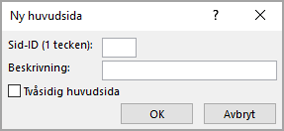
-
Gör något av följande i dialogrutan Ny huvudsida:
-
I rutan Sid-ID (1 tecken) skriver du en identifierare för den nya huvudsidan. Det kan vara vilken Unicode tecken.
-
Skriv en kort beskrivning av den nya huvudsidan i rutan Beskrivning.
-
-
Klicka på OK.
-
Klicka på Marginaler på fliken Sidlayout.
-
Välj ett av marginalalternativen eller klicka på Anpassade marginaler och skriv eller välj de värden du vill använda för marginalstödlinjerna och riktlinjer i dialogrutan Stödlinjer.
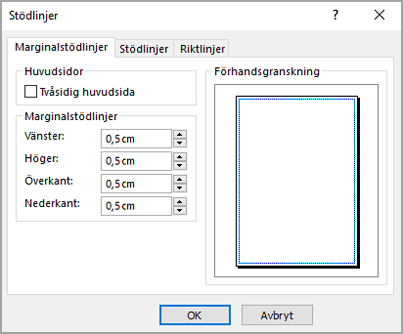
Obs!: Markera inte tvås sidbakgrund.
-
Klicka på OK.
-
På den nya huvudsidan lägger du till den text och de bilder som du vill ska visas spegelvända på den motstående sidan.
-
Klicka på Två sidbakgrunder på fliken Huvudsida.
Huvudsidan med en sida ändras till en huvudsida med två sidor och elementen på de motstående sidorna formaterade så att de speglar varandra.
Obs!: De här instruktionerna förutsätter att du arbetar i en publikation för tryckning. Om du arbetar med en webbpublikation kan du bara visa enstaka sidor och bara skapa huvudsidor med en sida.
-
Klicka på Huvudsida på Visa-menyn.
-
Klicka på Ny huvudsida åtgärdsfönster redigera huvudsidor.

Dialogrutan Ny huvudsida visas.
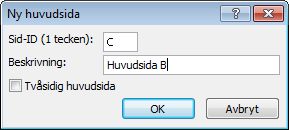
-
Gör något av följande i dialogrutan Ny huvudsida:
-
I rutan Sid-ID (1 tecken) skriver du en identifierare för den nya huvudsidan. Det kan vara vilken Unicode tecken.
-
Skriv en kort beskrivning av den nya huvudsidan i rutan Beskrivning.
-
-
Radera en tvås sidors huvudsida.
-
Klicka på OK.
-
I dialogrutan Redigera huvudsidor åtgärdsfönster på pilen bredvid den nya huvudsidan och klickar sedan på Stödlinjer.
-
Skriv eller markera de värden du vill använda för marginalstödlinjerriktlinjer klicka sedan på OK.
Obs!: Markera inte tvås sidbakgrund.
-
På den nya huvudsidan lägger du till texten och bilderna som du vill ska visas spegelvända på en motstående sida.
-
I dialogrutan Redigera huvudsidor åtgärdsfönster klickar du på pilen bredvid den nya huvudsidan och sedan på Ändra till två sidor.
Huvudsidan med en sida ändras till en huvudsida med två sidor och elementen på de motstående sidorna formaterade så att de speglar varandra.










